现在相对于光盘来说,用U盘装系统更方便,也最常用,因为U盘的体积小,易携带,而且通过U盘启动后用第三方工具软件进行电脑系统的一键制作简单又好用。那么用u盘怎么重装系统win7?有需要的朋友一起看看吧。
工具/原料:
系统版本:win7
品牌型号:华硕UL50Vg
软件版本:小鱼一键重装系统
方法/步骤:
1、下载小鱼一键重装系统并打开制作U盘启动盘
用u盘怎么重装系统win7,先将准备做启动盘的u盘插到电脑当中,下载和安装并且打开小鱼重装系统工具,进入页面后点击下面的开始制作选项。

2、选择win7系统
选择win7或者自己想要进行安装的系统,完成后,点击制作选项。

3、下载系统镜像文件
自动开始下载系统镜像及制作pe系统,我们等待软件制作完成即可。

4、查看热键,重启电脑
完制作完成最好看一下电脑的启动热键,之后关闭软件,重启电脑。

5、通过热键选择进入PE系统
在重启的时候按下刚刚看到的启动热键,进入选项当中设置启动盘为第一启动项,进入pe.系统

6、启动后继续自动安装
进入下图中所示的页面后,安装工具将帮助我们安装系统,只需等待系统安装。
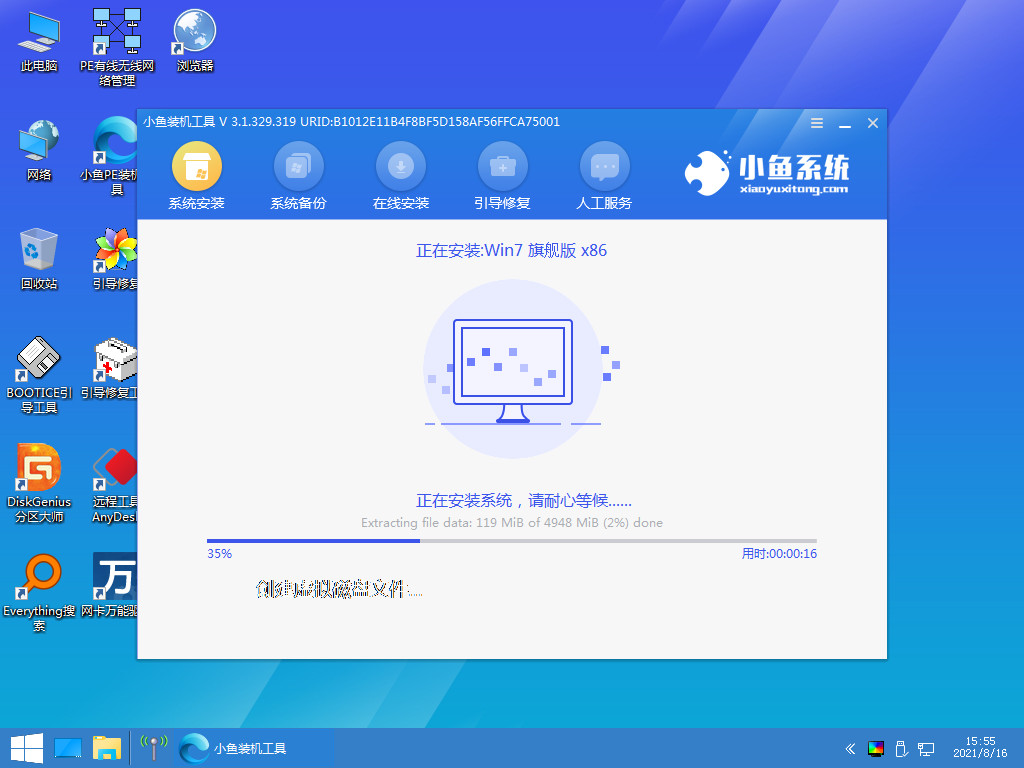
7、安装完成再次重启电脑
系统安装完成后,将会进行重启电脑的操作。

8、进入桌面,安装完毕
重新启动完成,进入新的操作系统页,则安装完毕。

总结:以上就是如何通过小鱼一键重装系统制作U盘启动盘且重装系统的方法了,希望能给大家带来帮助!

现在相对于光盘来说,用U盘装系统更方便,也最常用,因为U盘的体积小,易携带,而且通过U盘启动后用第三方工具软件进行电脑系统的一键制作简单又好用。那么用u盘怎么重装系统win7?有需要的朋友一起看看吧。
工具/原料:
系统版本:win7
品牌型号:华硕UL50Vg
软件版本:小鱼一键重装系统
方法/步骤:
1、下载小鱼一键重装系统并打开制作U盘启动盘
用u盘怎么重装系统win7,先将准备做启动盘的u盘插到电脑当中,下载和安装并且打开小鱼重装系统工具,进入页面后点击下面的开始制作选项。

2、选择win7系统
选择win7或者自己想要进行安装的系统,完成后,点击制作选项。

3、下载系统镜像文件
自动开始下载系统镜像及制作pe系统,我们等待软件制作完成即可。

4、查看热键,重启电脑
完制作完成最好看一下电脑的启动热键,之后关闭软件,重启电脑。

5、通过热键选择进入PE系统
在重启的时候按下刚刚看到的启动热键,进入选项当中设置启动盘为第一启动项,进入pe.系统

6、启动后继续自动安装
进入下图中所示的页面后,安装工具将帮助我们安装系统,只需等待系统安装。
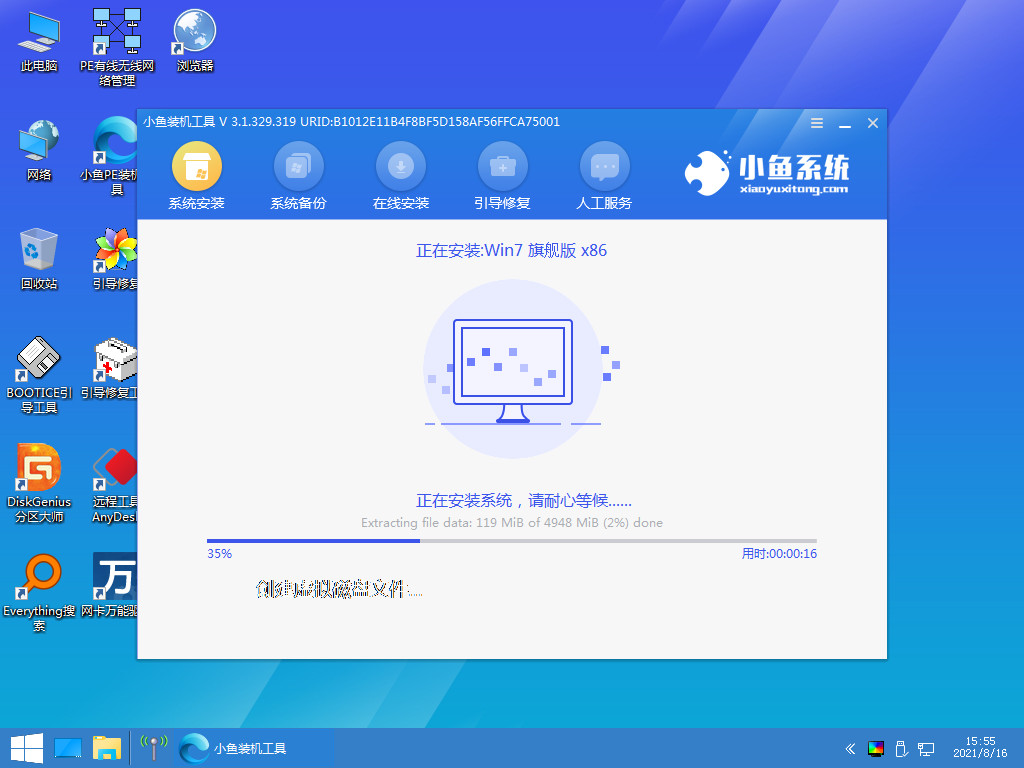
7、安装完成再次重启电脑
系统安装完成后,将会进行重启电脑的操作。

8、进入桌面,安装完毕
重新启动完成,进入新的操作系统页,则安装完毕。

总结:以上就是如何通过小鱼一键重装系统制作U盘启动盘且重装系统的方法了,希望能给大家带来帮助!




